关于【excel列转行怎么做】,excel行转列和列转行,今天向乾小编给您分享一下,如果对您有所帮助别忘了关注本站哦。
内容导航:1、excel列转行怎么做:excel行转列和列转行2、Power Query你真的会用吗?两招教你如何轻松解决列转行问题1、excel列转行怎么做:excel行转列和列转行
工具/材料
Excel或WPS表格
操作方法
首先,演示下“行转列”,打开要处理的表格,并选中数据区域。
然后,按快捷键Ctrl+C,或者鼠标右击并选择复制。
复制成功后,右击目标单元格,再点击“选择性粘贴”。
如图,在对话框中,勾选“转置”,并点击“确定”按钮。
选择性粘贴完毕,就可以看到“行转列”的结果。
接着,我们演示下“列转行”。选中数据,按快捷键Ctrl+C。
在要粘贴的区域,右击鼠标,并点击“选择性粘贴”。
同样,勾选“转置”,再点击“确定”即可。
声明:本篇经验系酷知网「www.coozhi.com」原创,转载请注明出处。
2、Power Query你真的会用吗?两招教你如何轻松解决列转行问题
我们应该经常会碰到一个问题的就是,需要将竖列的数据转置为横向展示,今天我们就来学习一下如何运用Power Query轻松解决这个问题。
案例说明:把左侧的数据,转换成右侧的形式,也就是列转行的问题。
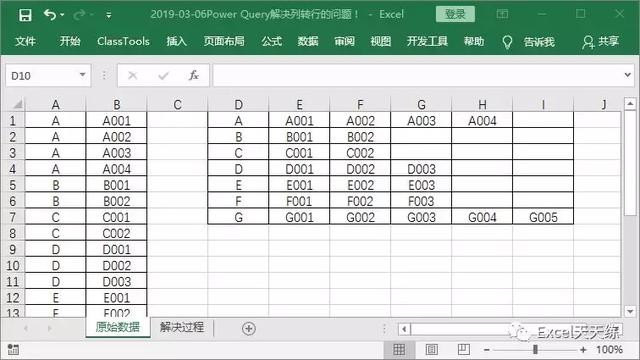
解决方法
1、方法一:如果数据量比较少,可以使用复制,选择性粘贴,转置的方式来做列转行。
2、方法三:还可以使用Power Query来解决这个问题,
首先增加一个辅助列,计数,公式:=COUNTIFS($A$1:A1,A1),这是一个典型的计数公式,一定要理解。
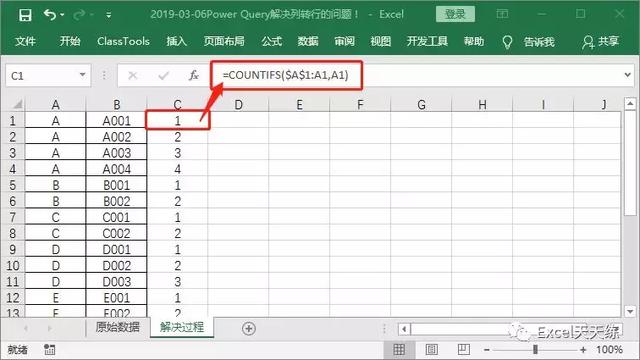
4、选择全部数据范围,打开数据菜单,点击新建查询右侧的:从表格。
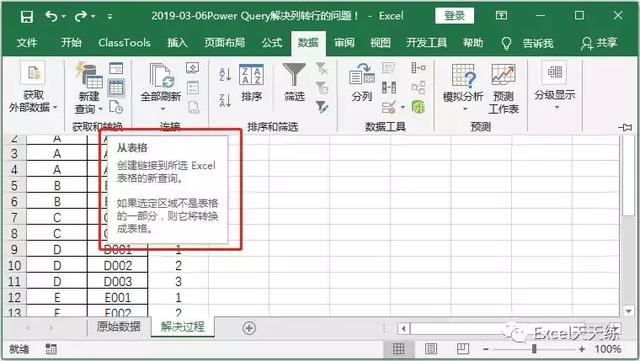
5、进入Power Query页面,选择第三列数据,也就是新建的辅助列。
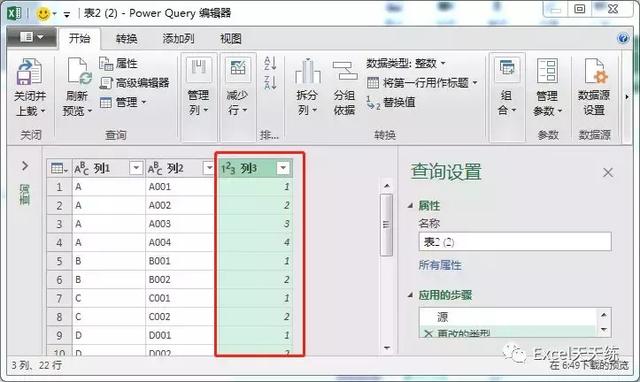
6、打开转换菜单,点击透视列按钮。
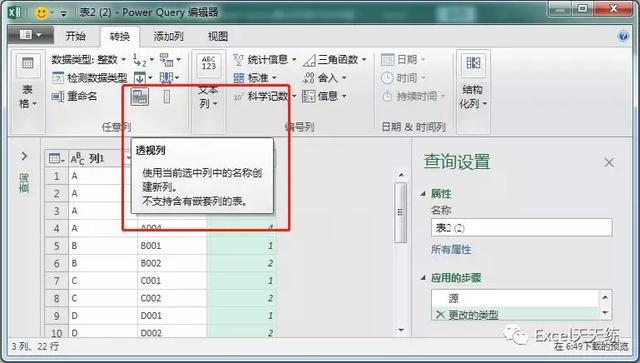
7、在弹出窗口中设置,值列:列2,聚合值函数:不要聚合,然后点击确定。
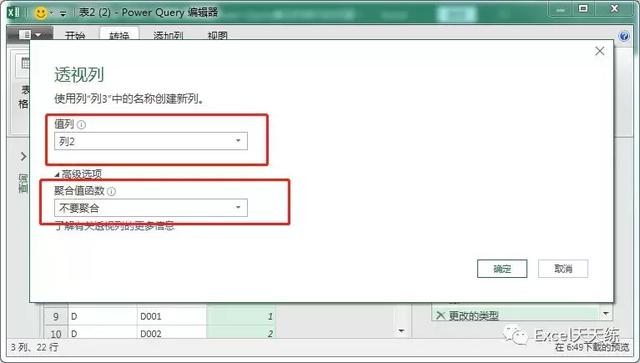
8、回到Power Query窗口,看看数据已经转换了。
本文关键词:excel中如何列转行,excel列转行怎么转换,Excel中行转列,excel怎样行转列,excel中怎么列转行。这就是关于《excel列转行怎么做,excel行转列和列转行(Query你真的会用吗)》的所有内容,希望对您能有所帮助!